iPad版クリスタの3Dデッサン人形を使えるようになりたい!各ツールの意味と使い方を知ろう

CLIP STUDIO PAINTの便利な機能のひとつに「3D素材」がありますが、その中にある「デッサン人形」を皆さんは上手に使いこなせていますか?今回はクリスタの3Dデッサン人形を使えるように基本的な使い方やツールの意味を初心者目線で説明していきます。
CONTENTS
クリスタの3Dデッサン人形、使えてますか?
クリスタの3Dデッサン人形を使えば、「難しい角度のポーズも自在に描けそう!」って思うのですが、イメージするポーズが作れなかったり関節があらぬ方向に曲がってしまったり、ツールのボタンがいっぱいあって意味が分からなかったり……せっかく素晴らしい機能なのに、全然使えていないなと感じます。
先日、絵描き友達から「3Dデッサン人形のポーズが上手く取れない…コツを教えてほしい」とお願いされたのですが、でも教えられるほど理解してないな……と思い、そのときは良いアドバイスをしてあげられませんでした😢 それならちゃんと調べて、学んだことを記事にまとめて、私自身が使えるようになろう!と思い立ちました。
まだ使いこなせていない初心者ですが、同じく悩んでいる方と同じ目線に立って勉強していくことで参考にしてもらえたらと思います。皆さんもデッサン人形を使えるようになって、推しのお絵描きや創作活動に活かしていきましょう!
3Dデッサン人形をうまく操作できない理由は3つ
何度か使ったことはあるものの、思うようにいかない3Dデッサン人形。私がうまく操作できない理由は3つあります。
- 配置すると上下に関連するツールがたくさん出てきて操作がよく分からない
- 関節を動かそうとすると色のついた線がいっぱい出てきてどこを触ればいいのか分からない
- イメージするポージングがうまく作れない
同じような悩みを抱えていますでしょうか?この「分からない」「出来ない」をひとつずつ解決していけたらと思います。
今回は1つ目のできない理由の「関連するツールがたくさん出てきて操作がよく分からない」を解決するために、まずは基本の操作と関連ツールについて一緒に確認していきましょう。なお、iPad版クリスタを使用した場合で説明していきます。
キャンバスに3Dデッサン人形を表示させよう
まずは3Dデッサン人形をキャンバスに表示させましょう。3Dデッサン人形は素材パレットを開き、「3D」→「体型」の中に入っています。素材パレットが見つからない場合は、「メニュー>ウィンドウ>素材>体型」にあります。3Dデッサン人形はリアル寄りの初期モデルと、マンガタッチのVer.2があります。
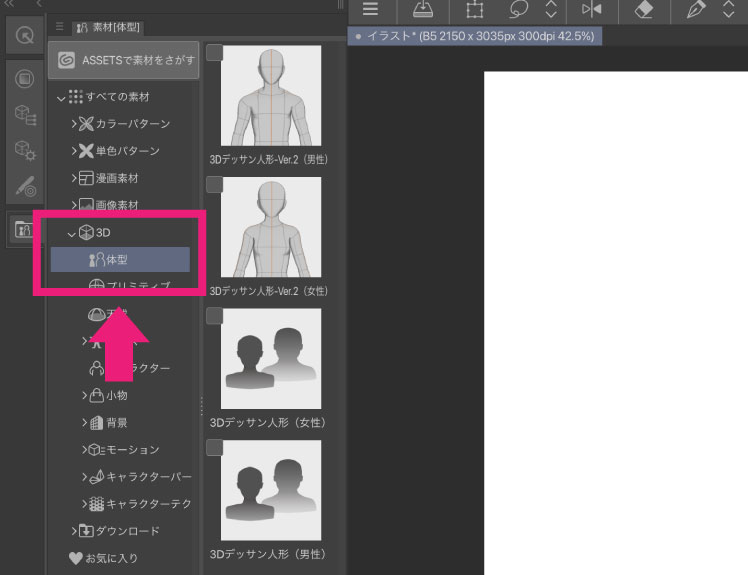
デッサン人形のアイコンをタップした状態でキャンバスへドラッグアンドドロップすると、デッサン人形が表示されます。人形の体型や身長などを自分の描きたいキャラクターに合わせて調節することもできますが、今回の記事では割愛します(気になる方はクリスタの公式Tipsを参考にしてみてください)
参考:3Dデッサン人形を使ってみよう―体型調整―(CLIP STUDIO TIPS)
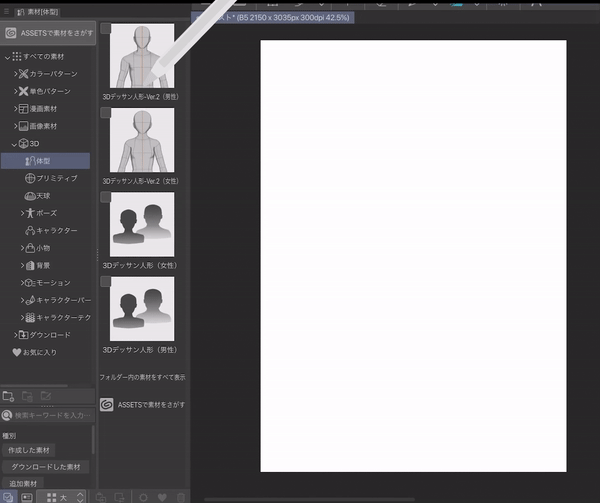
3D素材をキャンバスに貼り付けると自動的にオブジェクトツールの状態になります。3D素材を操作するときはこのツールを使うので、もし別のツールを触ってしまって素材が動かせなくなった、と思ったらオブジェクトツールを選択しましょう。
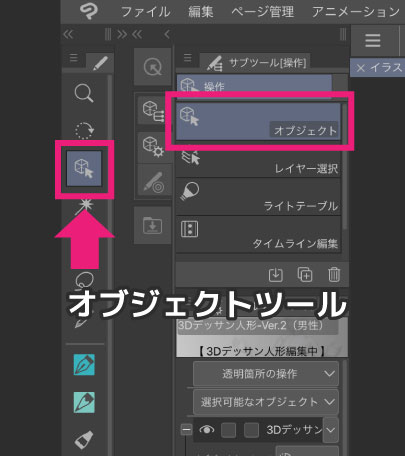
3Dデッサン人形を配置すると素材の上下にたくさんのツールが並んだメニューバーが表示されていますね。私はこの各ツールの操作がよく分かず困っていました😓
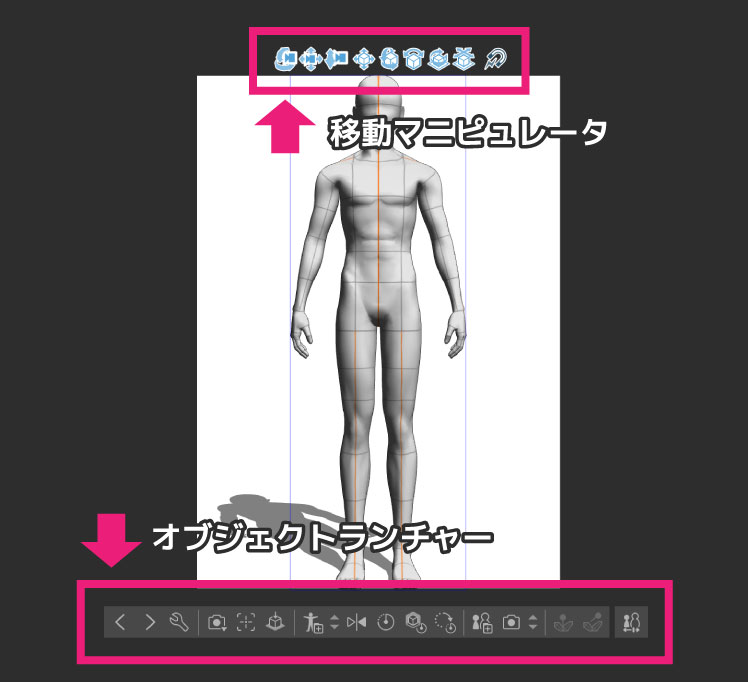
上のメニューが「移動マニピュレータ」と言い、カメラや素材の位置や角度を変えるときに使います。下のメニューが「オブジェクトランチャー」で、3D素材の編集に関するメニューが並んでいます(なおデバイスによって表示されるメニューが異なるのですが本記事ではiPad版のみの説明になります、ご了承ください)
「移動マニピュレータ」はカメラや素材の位置・角度調整をする
「移動マニピュレータ」はデッサン人形などの3D素材の上部に表示されるメニューです。素材の位置調整や角度調整に使います。左の3つがカメラの調整、残りの6つが素材の調整を担っています。
一つひとつの動きは別記事にまとめたのでこちらをご覧ください。
iPad版クリスタ【3Dデッサン人形】オブジェクトランチャーの操作方法を確認しよう
私は一番右にある「3Dモデルにスナップ」とその隣の「素材吸着」の操作と効果がよく分からず、毎回このツールを触るとキャンバス画面の外に素材が出てしまってどういうことなんだ?と意味が分からなくて……でもちゃんと調べることで操作を理解できました。
最初のうちは操作が上手くいかないかもしれませんが、まずはたくさん動かしてみて慣れていきましょう!
「オブジェクトランチャー」は3D素材を編集する
「オブジェクトランチャー」はデッサン人形などの3D素材の下部に表示されるメニューです。3D素材を編集する各種ツールが並んでいます。こちらも別記事にまとめましたのでこちらをご覧ください。
iPad版クリスタ【3Dデッサン人形】オブジェクトランチャーの操作方法を確認しよう
ツールの意味を知って操作に慣れよう!
たくさんあってよく分からなかった各ツールですが、一つひとつ操作を確かめて意味を知ることで、これはこういう動きをするんだなと理解できました。他にも気付いたことがあったら随時記事を更新していこうと思います!
あと、関節を動かすのがうまくいかない悩みと、イメージするポージングが作れない悩みについても記事を作りたいと思っているので、お待ちいただけると幸いです。
ここまでお読みいただきありがとうございました!








